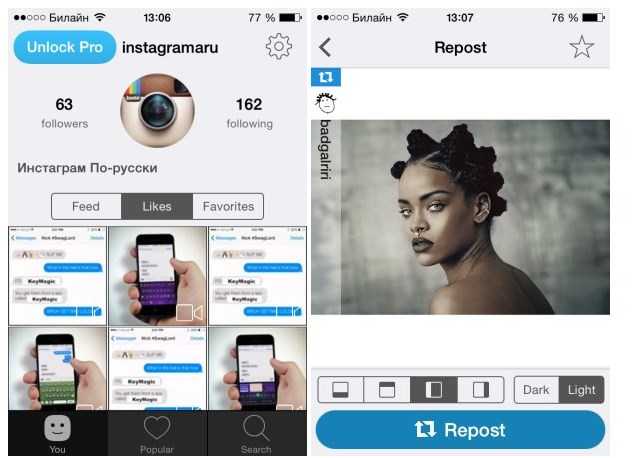13 приложений, где сделать ускоренное видео ? в Инстаграм
Меню
Содержание
- 1 Как сделать ускоренные видео в Инстаграм
- 2 Как ускорить видео в Инстаграме
- 3 Как снять ускоренное видео для Инстаграма
- 4 Как ускорить видео без ускорения звука
Если бы у нас был пульт, который мог бы ускорять или замедлять события в жизни, стало бы проще. Но таких инноваций не существует. Зато существуют приложения, которые могут ускорять видео для Инстаграма, через которое вы транслируете свои события в жизни.
Например, снимите интересное событие в течение дня и ускорьте ролик через приложение. Так вы за секунды сможете показать друзьям и подписчикам в Инстаграме, как провели день. Как это сделать, разберем в статье.
Как сделать ускоренные видео в Инстаграм
Ускоренные видео — короткие ролики в сторис или ленте Инстаграма юмористического характера. Это популярный формат — с его помощью можно монотонные действия представить зрителю в интересном виде.
Такой формат отлично подходит для роликов, в которых вы хотите показать свою часовую тренировку за пару минут. Длительные видео не подходят по «стилю» Инстаграма. Поэтому лучше научиться ускорять клипы, чтобы не отнимать чужое время.
Как ускорить видео в Инстаграме
Чтобы ускорить ролик, его нужно сначала отснять. Когда контент готов, выберите приложение для обработки:
- Hyperlapse. Приложение официально выпустили разработчики Инстаграма как дополнение к соцсети. В нем можно ускорять ролики в 12 раз — видео на 36 минут вы сможете сократить до трех. Но приложение доступно только владельцам iPhone.
- Приложение VidLab. Утилита не только ускоряет ролик и помогает его обрабатывать, она также сохраняет изначальное качество ролика.

- Настройки в телефоне. В смартфонах иногда есть возможность ускорять ролики. Зайдите в проигрыватель видео и поищите — возможно, вы сможете сами ускорить клип, и ничего скачивать не нужно.
- Приложение Framelapse. Фреймлапс могут скачать владельцы Android. С помощью утилиты можно ускорить ролик, а также добавить трек, который будет играть на фоне.
- Программа Movavi. Прелесть Мовави в том, что разработано приложение на смартфоне или есть расширенная версия для ПК. Разработка платная, но она себя окупает полностью уже за несколько сеансов монтажа.
- InShot. Одно из самых популярных приложений для монтажа. Скорее всего вы уже видели туториалы по нему. Многофункциональность поможет создать притягательные сторис и увеличить охваты в Instagram.
- Splice. Через утилиту вы можете редактировать ролики, добавлять аудио или полный треу, сделать показ слайдов из своих фото. Но приложение работает только на iOS, поэтому не подойдет владельца Android.
- Artisto.
 С этим приложением вы можете редактировать видеоролики, накладывать эффекты и фильтры. Также можно сохранять видео не только в формате MP4, но и в других.
С этим приложением вы можете редактировать видеоролики, накладывать эффекты и фильтры. Также можно сохранять видео не только в формате MP4, но и в других. - Replay. Здесь можно изменять скорость роликов, а также стиль видео — есть 24 вида обработки. Но сохранять ролик возможно только с водяным знаком — чтобы его убрать, нужно купить подписку.
- iMovie. Утилита работает только на iPhone или на гаджетах с iOS. Приложение предлагает расширенные функции монтажа роликов, чтобы делать рекламные видео, яркие клипы или небольшие фильмы.
- Дополнение Boomerang. Через Instagram тоже можно ускорять ролики — используйте Boomerang. Но ускорить можно только десять снимков и сделать из них мини-ролики. В сторисах такие видео будут длится 15 секунд, хотя продолжительность кадра всего три минуты. Читайте: креативные идеи для бумеранга в сторис.
- Quik. Через приложение можно обработать видео, подобрать музыку и эффекты, а также улучшить цветовую гамму — сделать тона контрастными или более яркими.

- Kinemaster. В утилите можно соединить несколько видео вместе, добавить музыку, а также улучшить качество ролика.
Как снять ускоренное видео для Инстаграма
Чтобы сделать ускоренное видео для Instagram, нужно снять обычный ролик. Ничего не меняйте — снимайте в том формате, в котором хотели. Только в конце через любое приложение нужно ускорить ролик, а также добавить эффекты, надписи или музыку по желанию.
Чтобы набрать аудиторию в соцсети и удержать ее, нужно подходить ответственно к созданию контента. Для этого нужно продумать контент-план, сюжет видео, а также расставить роли, если они есть. Рекомендуем заручиться помощью знакомых или профессионалов, которые разбираются в съемке и монтаже.
Конечно, если вы можете, то найдите работника, который не только снимет, но и обработает видео. Тогда и знания в монтаже необязательны, так как работник подготовит для вас видеоконтент для Инстаграма полностью.
Как ускорить видео без ускорения звука
Иногда контент теряет в качестве, если убыстряется не только видео, но и звук к нему. Поэтому можно записать звук отдельно, а потом наложить его уже на готовый ролик. Для этого нужно сначала ускорить видео, потом залить его повторно в утилиту и вставить трек. Проверьте аудио перед добавкой, чтобы не было посторонних шумов.
Поэтому можно записать звук отдельно, а потом наложить его уже на готовый ролик. Для этого нужно сначала ускорить видео, потом залить его повторно в утилиту и вставить трек. Проверьте аудио перед добавкой, чтобы не было посторонних шумов.
Вам будет интересно: как добавить музыку в Инстасторис.
Через утилиты, которые мы рекомендовали выше, вы можете не только добавлять звук, но и обрабатывать его. Для этого изучите функции приложений — в одном звук могут замедлять, в другом ускорять, а в третьем делать ниже или выше тональность.
Если вы не знаете, откуда брать информацию по поводу монтажа или подготовки контента, можете пообщаться со своими подписчиками. Многим будет приятно, что вы вовлекает их в свою работу и делитесь личной информацией. Прочитайте, как не терять качество при загрузке в Instagram.
Подписчики с радостью поделиться с вами информацией, если они разбираются в теме. Это также поможет увеличить заинтересованность и лояльность аудитории.
Поделиться с друзьями:
Твитнуть
Поделиться
Поделиться
Отправить
Класснуть
Adblock
detector
9 лучших приложений для редактирования видео в Instagram
Стало Платформа социальных сетей Instagram Самый популярный по фото. Создатели любят Instagram, потому что он поощряет загрузку, придерживаясь стандартов, что упрощает работу. Также включены видео, максимальная длина которого может составлять 60 секунд. Сейчас большинство наших видео либо длиннее, либо просто не соответствуют критериям, приведенным ниже. Это подводит нас к картине, и мы покажем вам 9 лучших приложений для редактирования видео для Instagram.
- Предпочтительный формат: MP4.
- Частота кадров: 30 кадров в секунду или меньше.
- Максимальные размеры: 1080 x 1080 или 1080 x 1920
- Время воспроизведения: макс. 60 секунд
- Максимальный размер файла: 15 МБ
Лучшие приложения для редактирования видео для Instagram
1.
 Бумеранг
БумерангПодходит для — повторять видео
Instagram выпущен Два автономных приложения с разной функциональностью, Boomerang — одно из них. Это приложение для создания коротких видеороликов, которое будет работать вечно. В нем есть свой шарм, и он нравится пользователям Instagram. Добиться такого эффекта можно только с помощью приложения «Бумеранг».
Видео создается путем взятия односекундного видео и его переворачивания, а затем воспроизведения взад и вперед, назад и вперед, вы хорошо поняли идею. Вы можете поделиться им на Facebook, он доступен в Instagram, и вы также можете сохранить его на свой телефон.
Скачать Бумеранг для системы Android (бесплатно) и iOS (Бесплатно)
2. легенда
Подходит для — анимированных текстов
Legend — простой редактор анимации для телефонов. Вы можете создавать уникальные и привлекательные сообщения для своих видео практически без усилий. Он автоматизирует весь процесс с помощью предоставленных шаблонов.
Вам просто нужно ввести текст при появлении запроса, и вы попадете на страницу предварительного просмотра с фоновыми эффектами и цветами. Вы можете выбрать несколько комбинаций и сделать каждое видео уникальным с помощью этой анимации.
Вы можете выбрать несколько комбинаций и сделать каждое видео уникальным с помощью этой анимации.
Все эффекты и цвета доступны бесплатно, и вы можете просто загрузить видео прямо на свой телефон или поделиться им на Instagram.
Скачать Legend для Android Android و iOS (покупки в приложении)
3. Quik
Подходит для — простого и быстрого редактирования.
Quik — это быстрое приложение для редактирования видео для мобильных телефонов, разработанное GoPro. Он предлагает широкий спектр эффектов и фильтров, благодаря которым ваше видео будет выглядеть профессионально отредактированным. Вы можете синхронизировать музыку со своими видео и прикрепить несколько фотографий и видео вместе.
Вы можете редактировать каждое отдельное видео или фото и добавлять текст, изменять форму, вращать, продолжительность, обрезать, обрезать и разделять. Все эти эффекты делают видео очень профессиональным, если все сделано правильно. После настройки каждого кадра вы можете изменить общую продолжительность всего видео, установить время начала музыки, добавить фильтры, изменить цветовую палитру и остановить / начать воспроизведение.
Загрузить Quik для системы Android و iOS (покупки в приложении)
4. Флипаклип
Подходит для — простой анимации
Flipaclip — это приложение для анимации, которое позволяет создавать простые анимации. Сделать это можно, отрисовывая каждый кадр. Это может показаться сложным, но на самом деле это как флипбук, но он цифровой, и мне очень нравится пользовательский интерфейс, которым легко пользоваться и учиться детям, и который предоставляет безграничные возможности при рисовании.
Создавать интересные анимации несложно. Если вы можете визуализировать свою идею, это будет небольшой коридор. Вы начинаете с создания названия для своего проекта. Flipaclip имеет довольно много обоев, которые помогут вам начать работу с анимационным фильмом, или вы также можете импортировать свой собственный фон. Как только это будет сделано, вы перейдете на холст, где сможете раскрасить каждый кадр. Чтобы добавить рамки, просто добавьте кнопку со знаком плюса ниже. Дополнительным преимуществом кадра является то, что он показывает прозрачное изображение предыдущего кадра для справки, что упрощает весь процесс анимации.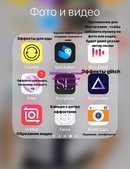 При создании анимации в бесплатной версии вы можете выбрать до трех слоев. Когда вы закончите с кадрами, вы можете воспроизвести свое видео, а когда вы скажете, что оно отлично выглядит, вы можете сохранить его на свой телефон. Тем не менее, в премиум-версии есть некоторые функции, которые, я уверен, вы получите, когда начнете снимать с ней видео.
При создании анимации в бесплатной версии вы можете выбрать до трех слоев. Когда вы закончите с кадрами, вы можете воспроизвести свое видео, а когда вы скажете, что оно отлично выглядит, вы можете сохранить его на свой телефон. Тем не менее, в премиум-версии есть некоторые функции, которые, я уверен, вы получите, когда начнете снимать с ней видео.
Скачать Flipaclip для Android Android و iOS (покупки в приложении)
5. Кинемастер
Подходит для — расширенного редактирования видео
Kinemaster — это продвинутый видеоредактор, который привносит в мобильный телефон встроенные функции видеоредактора. Он имеет прочную конструкцию и обрабатывает несколько видео без каких-либо сбоев.
Использовать Kinemaster несложно, и вы можете создавать высококачественные моды с помощью этого приложения. Вы можете начать проект и для начала добавить собственное видео и фотографии. Выберите тему и добавьте текст для начала, середины и конца. Вы также можете добавить фоновую музыку, которую можно предварительно вырезать, импортировать из вашей музыкальной библиотеки или записать.
Теперь вы попадете на главную страницу редактирования, где вы можете добавить слои эффектов, наложений, текста и рукописного ввода. Помимо этого, вы можете изменять музыку несколько раз, добавляя несколько слоев музыки и эффектов, что делает приложение более мощным, чем остальная часть приложения. Файл сохраняется на вашем телефоне, и вы можете поделиться им на Instagram Или он будет удален через 7 дней.
Скачать Kinemaster для системы Android و iOS (покупки в приложении)
6. Вырезать
Подходит для — редактирования вертикальных видео
Instagram поддерживает только фотографии и видео 1: 1, и они автоматически обрезаются, если это не подходит. Это не сработало, и они предложили портретный режим с соотношением сторон 4: 5 для фотографий и видео. Youcut позволяет обрезать видео из Instagram в квадратном и портретном режимах, но также имеет несколько размеров экрана для Youtube и TikTok (ранее Musical.ly) и различные соотношения сторон кино.
Youcut — это не только обрезка видео, вы можете выполнять базовое редактирование, такое как обрезка, добавление музыки, фильтрация, текст, эмодзи, регулировка скорости и фона. Отображает индикатор выполнения окна, в котором отображаются все слои видео. Сохранить легко, и вы можете выбрать качество, которое показывает предполагаемый объем рядом с ним, и поделиться им напрямую. в инстаграм.
Отображает индикатор выполнения окна, в котором отображаются все слои видео. Сохранить легко, и вы можете выбрать качество, которое показывает предполагаемый объем рядом с ним, и поделиться им напрямую. в инстаграм.
Скачать Youcut для системы Android (Бесплатные покупки в приложении)
7. ГИФИ
Лучшее для — Размещение гифок в Instagram.
Мне нравится все, что можно увидеть в Интернете, и я всегда упускал одну вещь в Instagram. Он не поддерживает гифки, и это меня огорчает. Но всегда есть альтернативное решение. GIPHY публикует GIF-файлы в Instagram, сначала конвертируя их в видео, а затем загружая их туда.
Найдите GIF, которым вы хотели бы поделиться в своем Instagram, если он недоступен в общедоступной библиотеке GIPHY, вам сначала нужно будет опубликовать его там, а затем вы можете просто поделиться GIF с помощью кнопки общего доступа в Instagram. Или даже если вы не поделитесь им в Instagram сразу, GIPHY конвертирует ваш GIF в видеофайл и сохранит его на вашем телефоне.
Скачать GIPHY для системы Android و iOS (покупки в приложении)
8. Замедленное видео Fx
Подходит для: создания видеороликов с замедленной съемкой.
Это приложение или любое приложение, которое утверждает, что создает замедленное видео, работает только в том случае, если камера вашего телефона может самостоятельно снимать замедленное видео. Итак, если ваш телефон не выполняет фактическую работу, разве вы не можете использовать для этого какой-либо видеоредактор? Что ж, вы можете, но вы не сможете изменить скорость определенного периода времени.
SlowMotion Video Fx берет ваше замедленное видео и позволяет создавать точки, где вы можете регулировать скорость. Вы можете замедлять и ускорять видео, не пропуская кадров. Фактически вы можете настроить и посмотреть, насколько видео будет замедляться или замедляться. Обрежьте лучшие части и поделитесь ими в Instagram.
Скачать SlowMotion Video Fx для Android Android و iOS (покупки в приложении)
9.
 Лапсейт
ЛапсейтПодходит для интервальных видео
Мы пытались замедлить работу в предыдущем приложении. Что, если бы вы могли ускорить процесс и отображать скриншоты за целый день менее чем за минуту? Убедитесь, что вы знаете, сколько у вас времени, и всегда задавайтесь вопросом, записывают ли они время для вас. Lapseit позволяет снимать потрясающие видеоролики, используя только свой телефон.
Используя Lapse, это очень просто и не требует от вас особого участия. Вы можете взять существующее видео из своей галереи или записать новое. Вы можете установить некоторые параметры, такие как кадр захвата каждые 25 секунд, размер видео, режим фокусировки, ISO, баланс белого и цветовые эффекты. После выбора этих параметров подключите зарядное устройство, поставьте телефон на подставку и оставьте его на улице на несколько часов.
После того, как вы закончите, вы можете вырезать музыку, добавлять эффекты и добавлять музыку (хотя это доступно в платной версии с некоторыми функциями). Нажмите «Отправить», и файл будет сохранен на вашем телефоне, или вы можете поделиться им прямо со своего телефона.
Нажмите «Отправить», и файл будет сохранен на вашем телефоне, или вы можете поделиться им прямо со своего телефона.
Скачать Lapse для системы Android (Бесплатно с покупками в приложении) и iOS (покупки в приложении)
10. Остановите Stop Studios
Подходит для — покадрового видео.
Покадровая съемка отличается от замедленной съемки тем, что функция покадровой съемки записывает каждый кадр индивидуально и используется для рассказа историй с неодушевленными объектами. Обычно интервал — это захват кадра с фиксированной точки зрения в определенный период времени.
Stop Stop Studios — очень мощный инструмент для остановки движения на телефоне. Он предлагает множество функций, таких как режим наложения, и отображает разницу между предыдущим и текущим кадрами, что поможет вам исправить ситуацию. Доступны стандартные функции, такие как сетка, фокус, масштабирование, редактирование и добавление рамок. К видео можно добавлять музыку или аудио.
Редактировать видео — это весело, и часто финальное видео очень хорошее, и вы можете поделиться проектом в Instagram.
Скачать Stop Stop Studios для системы Android (Бесплатно с покупками в приложении) и iOS (покупки в приложении)
Лучшие приложения для редактирования видео для Instagram
Есть несколько различных приложений для редактирования видео для разных нужд, и мы рассмотрели несколько из лучших приложений для редактирования видео. Вы можете создавать покадровые видеоролики с помощью Stop Motion Studio. Для простой анимации лучше всего подходит Flipaclip, а для замедленного видео — Lapseit. Instagram предлагает Бумеранг для создания коротких роликов. Лично я предпочитаю Legend for Intros, но в ней есть быстрая связь между Quik и Legend. Расскажите о своем любимом редакторе.
Источник
Instagram Video Editor — Редактируйте видео в Instagram онлайн
Редактируйте видео для Instagram онлайн. Бесплатное использование, учетная запись не требуется
Выбрать видеоРедактировать видео в Instagram онлайн
Создавайте весь свой видеоконтент в Instagram с помощью одного инструмента, без необходимости загружать какое-либо программное обеспечение.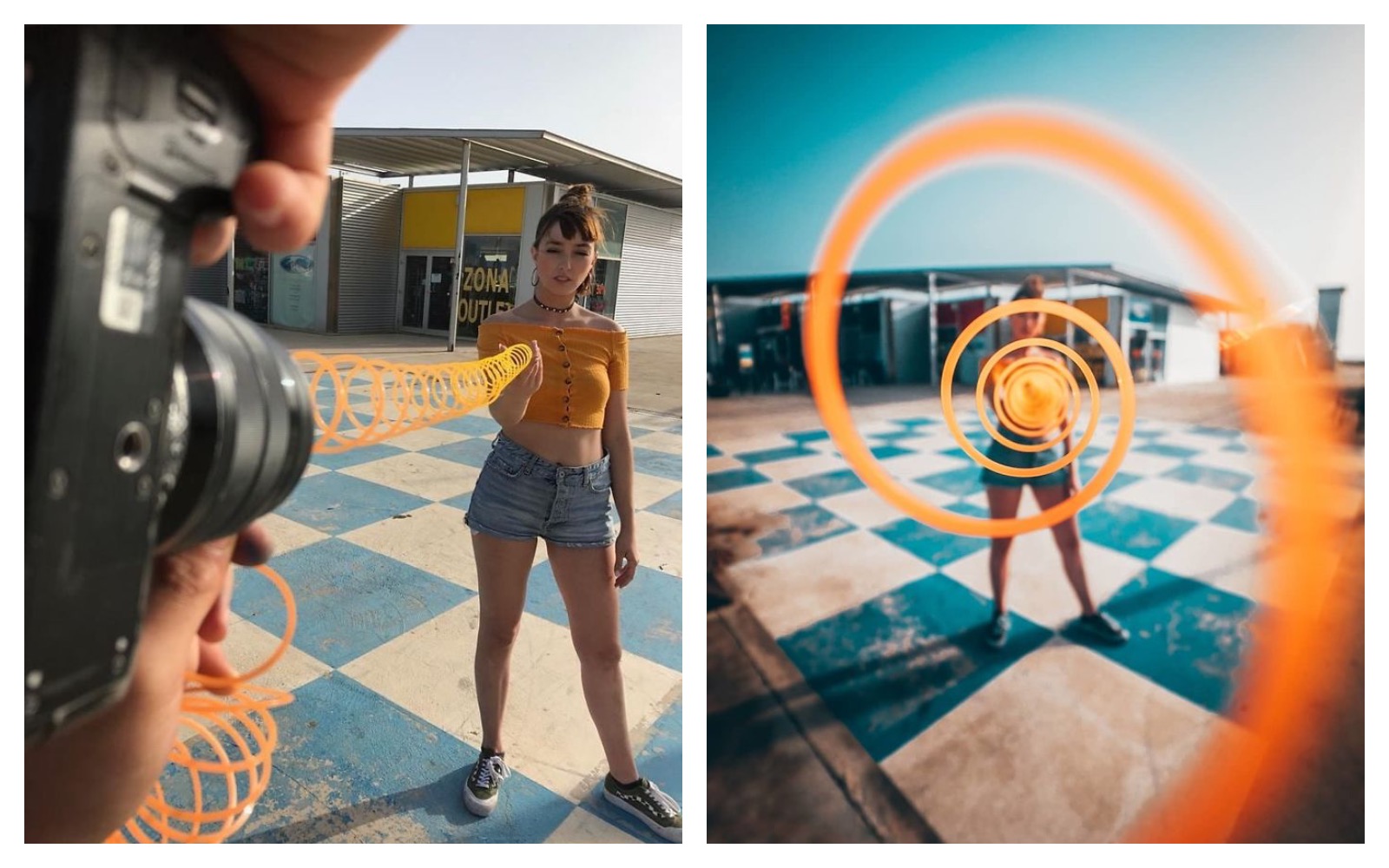 Прямо в браузере вы и ваша команда можете совместно работать над своими историями в Instagram, видеороликами Reels и контентом IGTV, используя видеоредактор VEED для Instagram. Вы можете загружать свои собственные шрифты и фирменные цвета, чтобы поддерживать идентичность вашего бренда на всех платформах социальных сетей. Вы можете добавить индикаторы выполнения одним щелчком мыши, звуковые визуализаторы и многое другое! VEED имеет удобный интерфейс, который позволяет создавать потрясающие видеоролики из ваших клипов и отснятого материала, готовые к загрузке в IG, за 9 минут.0003
Прямо в браузере вы и ваша команда можете совместно работать над своими историями в Instagram, видеороликами Reels и контентом IGTV, используя видеоредактор VEED для Instagram. Вы можете загружать свои собственные шрифты и фирменные цвета, чтобы поддерживать идентичность вашего бренда на всех платформах социальных сетей. Вы можете добавить индикаторы выполнения одним щелчком мыши, звуковые визуализаторы и многое другое! VEED имеет удобный интерфейс, который позволяет создавать потрясающие видеоролики из ваших клипов и отснятого материала, готовые к загрузке в IG, за 9 минут.0003
Как редактировать видео в Instagram
1
Загрузить видео для InstagramЗагрузите видео, которое вы хотите превратить в публикацию в Instagram, просто перетащите файлы в редактор
2
Обрезка, добавление текста и Elements Теперь ваше видео готово к редактированию. Вы можете настроить размер холста, выбрав «Портрет», «Квадрат», «Пейзаж» или «История». Добавьте настраиваемый текст, измените цвета, шрифт и размер. Автоматически добавляйте субтитры к своему видео в Instagram, а затем добавляйте изображения и индикатор выполнения 9.0003
Автоматически добавляйте субтитры к своему видео в Instagram, а затем добавляйте изображения и индикатор выполнения 9.0003
3
Загрузите видео из InstagramКогда вы закончите создавать видео из Instagram, просто нажмите «Загрузить», и ваше видео начнет отображаться видео для лучшего вовлечения в Instagram. Добавляйте текстовые заголовки, субтитры, индикаторы выполнения и многое другое
Соотношения сторон Instagram
Быстро переключайте видеоконтент между квадратным, альбомным, книжным форматом и форматом истории. Позволяет быстро создавать контент для нескольких направлений. (IGTV, лента и истории)
Импорт с YouTube
Быстро импортируйте видео с YouTube и используйте их для контента Instagram
Any Video & Anywhere
На ПК или Mac в браузере по вашему выбору вы можете редактировать любой популярный видеофайл, например MOV, MP4 AVI и другие
Настройки экспорта
Экспортируйте видео с рекомендованными настройками Instagram, чтобы избежать потери качества при загрузке
Автоматические субтитры
Большинство пользователей Instagram смотрят видео без звука. VEED позволяет автоматически добавлять субтитры к видео
VEED позволяет автоматически добавлять субтитры к видео
Frequently Asked Questions
Discover more:
- AVI Video Editor
- FLV Video Editor
- Chromebook Video Editor
- Facebook Video Editor
- GIF Editor
- MKV Editor
- MOV Editor
- MP4 Editor
- MP4 Видеоредактор
- Редактор MPG
- Видеоредактор TikTok
- Редактор Twitch
- Редактор WebM
- Редактор WMV
- Редактор видео YouTube
Что они говорят о VEED
Еще от VEED
Как повернуть видео (6 быстрых и простых способов)
Как легко повернуть видео на компьютере, мобильном устройстве или компьютере веб-браузер.
Как добавить музыку в любую публикацию в Instagram
Добавление музыки к вашему контенту в Instagram делает видео более интерактивным и привлекательным, а также способствует удержанию зрителей.
 Вот как это сделать для любого формата публикации в Instagram.
Вот как это сделать для любого формата публикации в Instagram.Лучшие форматы и характеристики видео в Instagram на 2022 год
К концу этой статьи вы узнаете, как использовать четыре видеоформата Instagram, найдете лучшую программу для редактирования видео в Instagram для начинающих и даже поймете, почему ваш Истории в Instagram выглядят размытыми. Мы быстро сделаем из вас профессионала!
Больше, чем просто редактор видео для Instagram
VEED — это намного больше, чем просто редактор видео для Instagram. VEED — это мощное онлайн-приложение для редактирования видео, которое позволяет создавать мемы, заставки для YouTube, добавлять субтитры к видео, создавать обучающие онлайн-курсы и многое, многое другое
Выберите видеоКак создать видеорекламу в Instagram?
Ежедневно социальную платформу Instagram посещают более миллиарда пользователей по всему миру. Каждый из них нашел свой повод вести активную социальную жизнь: кто-то публикует свои фото и видео, кто-то развивается как инфлюенсер, а бренды и компании взаимодействуют со своей аудиторией и привлекают новых клиентов.
Нет сомнений в том, что спрос рождает предложение — платформа очень гибкая и динамичная. В последнее время Instagram интегрировал множество форматов, чтобы быть еще более актуальным для своих пользователей. Сначала были только изображения, потом добавились видео, истории, а когда пользователям стало не хватать 15 секунд для просмотра роликов, платформа добавила возможность скачивать практически полноценные видео — Instagram TV. Каждый из перечисленных форматов имеет возможности рекламного продвижения.
Узнайте больше о том, как создать видеообъявление в этой статье.
Да, и это не только возможно, но и необходимо — выйти за рамки простых фотографий или изображений. Согласно исследованию quintly.com, видео привлекают больше внимания — уровень вовлеченности на 21,2% выше, чем у статических изображений, а видеореклама обычно генерирует в 7,5 раз больше кликов, чем статическая реклама.
Важно понимать, что просто выложить видео и ждать продаж — это провал. Это должен быть комплексный подход к созданию рекламы: видеоконтент должен быть оригинальным, стильным, модным и постоянным – что немаловажно.
Зачем использовать видеорекламу?Самая большая причина использовать видео в рекламе бизнеса — это вовлечение. Пользователи позитивно и активно реагируют на ролики, от этого и растут показатели эффективности рекламы. Это также положительный фактор для органического роста подписчиков. Ваша задача постоянно генерировать и создавать крутой контент, который покажет много интересного о вашей компании и сформирует общественное мнение.
Хорошее видео будет работать на вас 24 часа в сутки, 7 дней в неделю, и каждый раз одинаково представлять ваш продукт или услугу. Тем не менее, видеомаркетинг в Instagram не требует целой съемочной группы. Простой креатив будет работать на платформе так же, как и профессиональное видео. Если вы размещаете видео в Instagram в рамках SMM-активностей (Social Media Marketing), обязательно используйте хэштеги и геолокацию.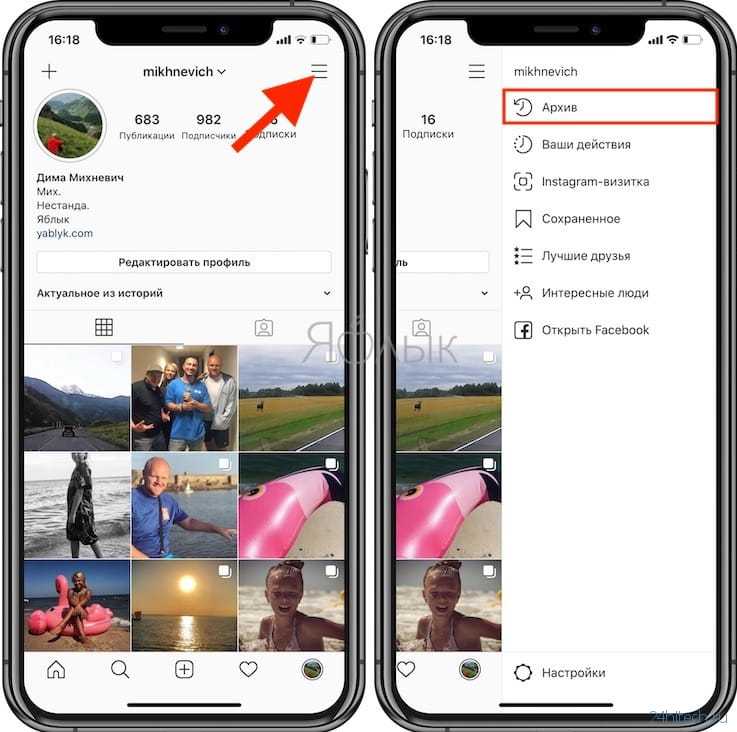 Вы можете пометить нужных людей, продукты и другие ваши страницы в видео.
Вы можете пометить нужных людей, продукты и другие ваши страницы в видео.
Чтобы рекламодатели могли представить свои продукты или услуги более разнообразно, Instagram предлагает несколько форматов:
1. Видео в ленте (Видеообъявления в ленте)Рекламные объявления будут появляться в ленте новостей пользователя — именно здесь они проводят большую часть своего времени, когда открывают приложение.
Чтобы получить максимальную отдачу от вашей рекламы, важно помнить, что пользователи вообще не ожидают увидеть видео в своей ленте новостей. Они просто листают экраны, выискивая интересные посты от друзей, и ваше видео должно быть исключительно хорошим, чтобы зацепить потенциальных покупателей. Убедитесь, что ваш контент ценен, привлекателен и интересен.
Размеры и характеристики видеообъявлений:- Минимальное разрешение для горизонтального видео 600×315.

- Минимальное разрешение для квадратного видео — 600×600.
- Минимальное разрешение для вертикального видео — 600×750.
- Соотношение сторон пейзажа 16:9.
- Соотношение сторон квадрата 1:1.
- Вертикальное соотношение сторон 4:5.
- Максимальный размер файла для всех форматов — 4 ГБ.
- Рекомендуемые форматы видео: .MP4 и .MOV.
- Максимальная продолжительность видео — 60 секунд.
- Видео — не более 30 кадров в секунду.
Очень популярен формат «стори». Соответственно, результат такой рекламной деятельности достаточно высок. Истории бизнес-аккаунта появляются между другими пользовательскими историями, выглядят очень естественно и могут охватить до 400 миллионов потенциальных покупателей (именно столько людей смотрят истории каждый день, по данным Bettermarketing.pub).
Объявления Stories имеют один из самых высоких показателей CTR и более низкие цены за клик.
Размер и характеристики
- Рекомендуемое разрешение — 1080 x 1920
- Минимальное разрешение — 600 x 1067
- Соотношение сторон: 9:16
- Максимальный размер и длина: 4 ГБ / 15 секунд
Это самый информативный формат. Представьте себе, что в одном рекламном объявлении может быть до 10 видеороликов, что является отличной возможностью представить вашу кампанию, продукт или услугу в динамичном стиле. Вы можете создавать истории, каталоги продуктов или любую другую творческую идею.
Размеры и характеристики каждого видео:
- Разрешение: 600 x 600 или 1080 x 1080
- Соотношение сторон: 1:1
- Максимальный размер и длина: 4 ГБ / 60 секунд
 Instagram TV (IGTV)
Instagram TV (IGTV) Формат позволяет загружать видео продолжительностью более часа в Instagram. Здесь нужно быть очень осторожным, ведь не каждый пользователь готов потратить час на просмотр вашего видео. Здесь важно тестирование. Рекламный ролик IGTV должен длиться не более 10 минут и включать в себя контент, показывающий закулисную жизнь, полезную информацию, учебные пособия или вдохновляющие истории.
Размеры и характеристики:
- Соотношение сторон: от 4:5 до 9:16
- Максимальный размер и длина: 650 МБ до 10 минут или 3,6 ГБ до 60 минут.
- Максимальный размер и продолжительность: от 15 секунд до 10 минут.
Да, действительно, вам не нужно нанимать целую команду по производству видео для создания видеорекламы для Instagram.
Все гораздо проще, а видеоряд можно создать прямо в Facebook Ads Manager:
1. При создании объявления выберите опцию «Создать видео».
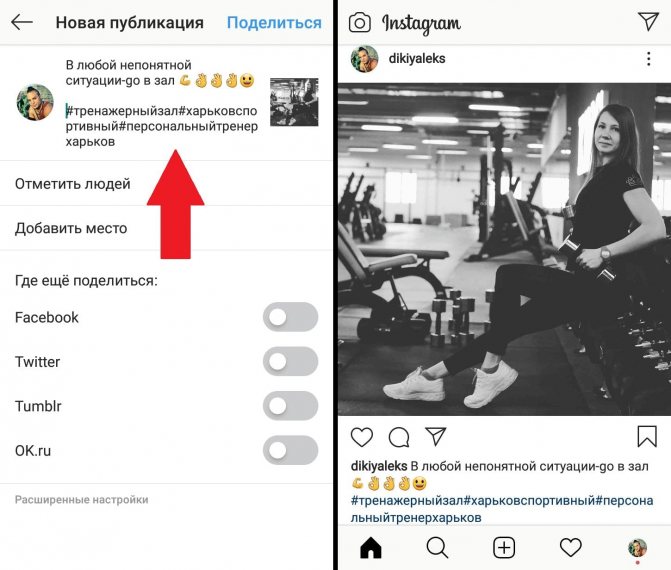
2. Загрузите необходимые макеты или картинки (до 6 штук).
3. Выберите стиль анимации (справа вы сможете увидеть, как будет выглядеть готовое видео) и нажмите кнопку «Настроить».
4. Настройте отображение видео, выберите или замените фотографии, добавьте подписи или наклейки.
5. Готовый видеофайл можно адаптировать для вертикального размещения.
Вот и все, видео готово к использованию.
Конечно, функционал Ads Manager довольно ограничен, но он может помочь вам превратить статичное изображение в видеоряд, который будет более интересен вашей целевой аудитории. Минус только в том, что возможностей для творчества не так много, и все готовые ролики будут очень похожи друг на друга.
А если вы хотите создать яркое, динамичное и оригинальное видео , воспользуйтесь сервисом BannerBoo:
1. Первым делом необходимо войти в свой аккаунт, чтобы вся история вашей работы хранилась в одном месте (будет удобно вносить изменения, редактировать или переделывать готовые материалы).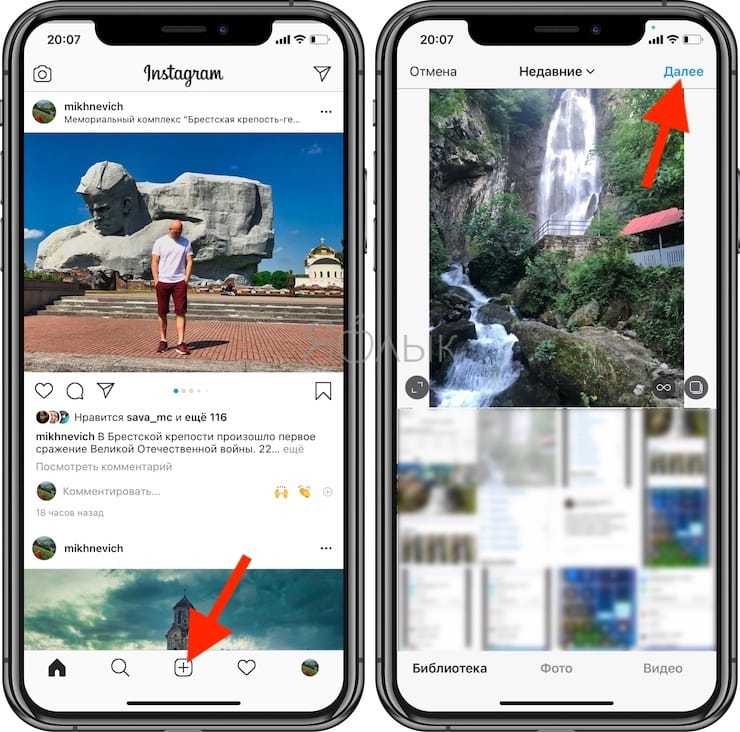
2. Выберите нужный размер макета (для видео в Instagram это: 1080*1080px (квадратные видео для ленты) и 1080*1920px (вертикальные для историй).
3. Если вы готовы создать видео своей идеи, начните работу в удобном и простом конструкторе. Но вы всегда можете воспользоваться готовыми анимированными шаблонами на разные темы, которых в BannerBoo более 1000. Шаблоны очень универсальны и легко адаптируются под различные маркетинговые задачи бизнеса. Мы создали удобные фильтры для поиска нужной категории.
4. Позаботьтесь о визуальной составляющей будущего ролика: выберите эффекты, продолжительность анимации, дополнительные элементы. Сделайте кадры яркими и привлекательными, но не переусердствуйте.
5. Пишите необходимые тексты, выбирайте подходящие шрифты (помните, краткость — сестра таланта).
6. Добавьте логотип, кнопки, интерактивные элементы и любые визуальные эффекты (все, чтобы привлечь внимание пользователя с первой секунды). 6. Сохраняйте видео и загружайте в любые облачные сервисы или на рабочий стол.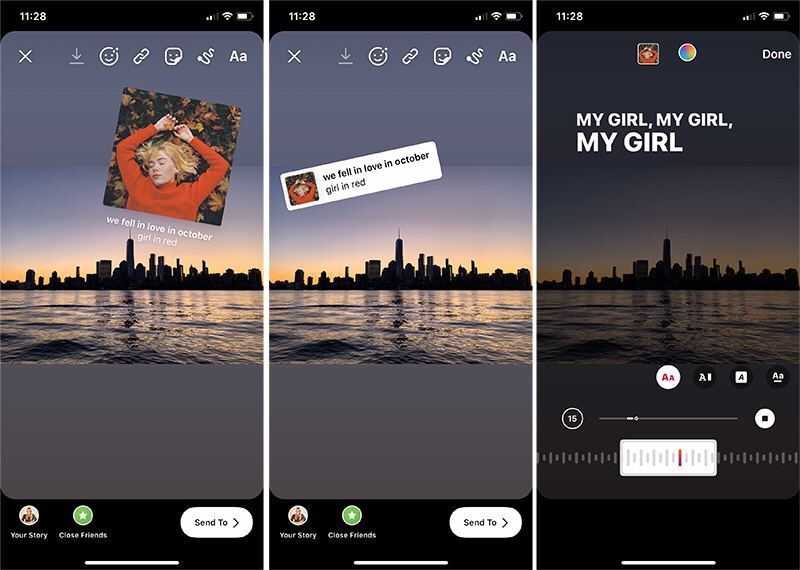
Чтобы готовое видео использовать в рекламе, вы можете загрузить его в формате Smooth GIF, а еще лучше в формате видео MP4 (в этом случае анимация будет воспроизводиться еще более плавно).
Как создать любой рекламный материал с помощью BannerBoo — читайте подробную инструкцию, доступную здесь. Хорошо! Ваше видео готово. Теперь осталось запустить его в рекламу.
Как запустить видеорекламу?Запуск видеообъявления ничем не отличается от запуска стандартного видеообъявления.
Алгоритм прост:
2. Выберите актуальную цель рекламной кампании (обязательно проверьте, поддерживает ли она продвижение видео).
3. Выберите целевую аудиторию и укажите необходимые параметры.
4. Указать место размещения рекламы (лента Инстаграм или сторис, либо их комбинация)
5. Выберите бюджет, продолжительность кампании и нажмите кнопку «Продолжить».
6. Заполните данные объявления: заголовок, текст, загрузите медиафайлы и выберите призыв к действию (CTA).
Когда все будет готово, нужна кнопка «Подтвердить». После клика объявление отправится на модерацию, и вскоре оно начнет показываться на платформе Instagram.
Как улучшить видеорекламу в InstagramВот несколько советов, как сделать видеорекламу еще более эффективной для вашего бизнеса:
Совет № 1 . Делайте короткие простые видеороликиСама рекламная система Instagram рекомендует создавать видеопоследовательности продолжительностью от 6 до 15 секунд. Ведь люди заходят в Instagram не для того, чтобы посмотреть 10-минутную рекламу, а чтобы посмотреть фото и видео друзей. У вас будет 1-3 секунды, чтобы заинтересоваться просмотром с первого кадра.
Совет № 2: Использовать субтитры 83% людей смотрят видео без звука, а на мобильных устройствах эта цифра возрастает до 92% (по данным business.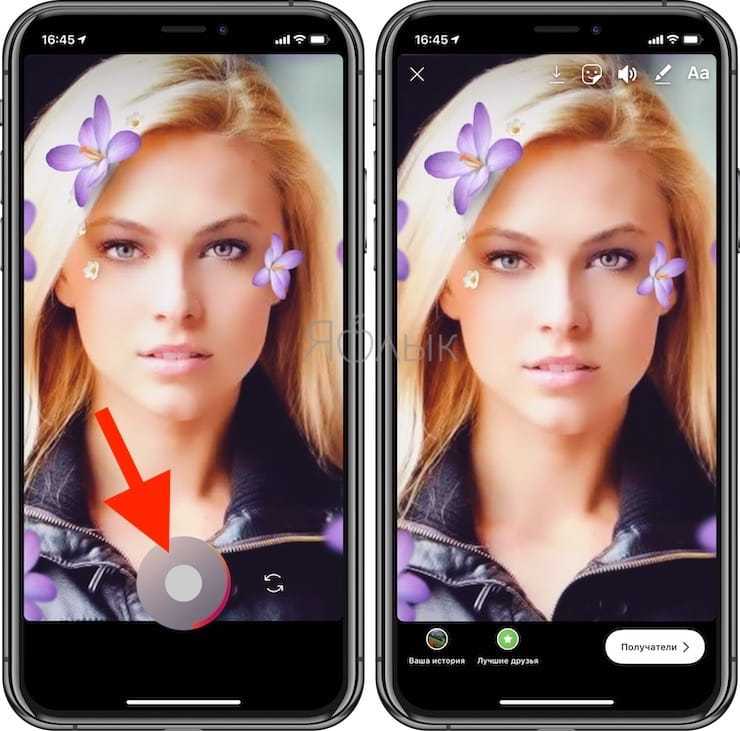 instagram.com). Более того, просмотры рекламы часто происходят во время поездок в транспорте, когда шум может заглушить звук, а вместе с ним и всю важную информацию.
instagram.com). Более того, просмотры рекламы часто происходят во время поездок в транспорте, когда шум может заглушить звук, а вместе с ним и всю важную информацию.
Между объявлением и целевой страницей должна быть визуальная связь. Если дизайн сайта соответствует дизайну рекламы, эта синергия работает хорошо: люди думают, что ваша страница знакома, и поэтому простое посещение с большей вероятностью покажет лучшую конверсию в лида или продажу.
Совет № 4. Делайте привлекательные миниатюры (превью)В Instagram вы можете включить функцию, чтобы не воспроизводить видео при использовании мобильных данных. Следовательно, чтобы убедить пользователя посмотреть видео, статичное изображение не должно быть менее привлекательным и заметным в потоке, чем видео.
Совет №5: Сначала размещайте самый полезный контент. Немедленно сконцентрируйтесь на задачах, которые будет решать ваш продукт или услуга.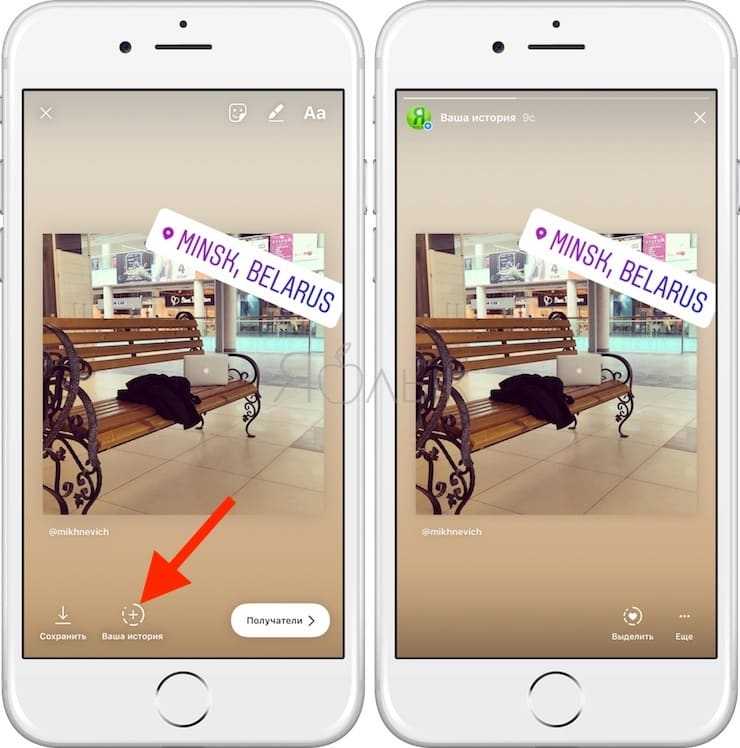 Начните с чего-то, что понравится вашей аудитории.
Начните с чего-то, что понравится вашей аудитории.
Одна реклама = одна цель. Это относится не только к спонсируемым постам, но и к простым постам и историям. Часто бывает так, что компания просит сразу оценить видео, как пост, и прокомментировать его. Это слишком много, и вероятность того, что пользователь не совершит никаких действий из вышеперечисленных — чрезвычайно высока.
Хорошая реклама для увеличения продаж содержит призыв к действию «Купить сейчас». Его цель — позволить потребителям перейти на веб-сайт и приобрести продукт. Ничего лишнего.
Видеореклама в Instagram — отличный способ продемонстрировать компанию, продукт или услугу вашей целевой аудитории. Кроме того, с помощью видео можно легко рассказать обо всех преимуществах, правилах использования или показать, как это работает. Используйте видео в своей рекламной деятельности и повышайте уровень лояльности.



 С этим приложением вы можете редактировать видеоролики, накладывать эффекты и фильтры. Также можно сохранять видео не только в формате MP4, но и в других.
С этим приложением вы можете редактировать видеоролики, накладывать эффекты и фильтры. Также можно сохранять видео не только в формате MP4, но и в других.
 Вот как это сделать для любого формата публикации в Instagram.
Вот как это сделать для любого формата публикации в Instagram.